
PDF转换器
PDF转换器支持一键EXCEL转PDF在线转换,高效办公。
听说下面这3个Excel技巧,只有少部分高水平用户才会,真的是这样吗?如果真的是这样,我想这3个技巧应该很另类,否则大家怎么会没用过呢?究竟哪3个技巧,就请随PDF帝小编一起来看下吧!
(演示版本:Excel2010)
1、一列转多列
用途:一列数据,分成N列显示。
【列】如下图,要把把A1:A20的内容转换为5列显示(每列4行)。
操作方法:
在B1设置公式=A5(如果每列5行则=A6),然后把公式复制5列20行。

复制公式 - 选择性粘贴 - 数值,把公式转换成数值。
删除5行及以下的数据
注:如果需要把四行五列转换成一列,而在A5设置公式=B1,然后向下向右复制公式即可。
2、调整列宽和另一个表相同
用途:把两个表的列宽调整一致,不用再一列一列的手工调整了。
操作方法:选取表1的列(A:D) - 复制 - 选取表2的列(F:I) - 选择性粘贴 - 列宽。

3、快速选取指定的列
用途:在一个几十列数据的表格中,快速跳转到指定的列。
操作方法:选取表格的前2行的区域(不要选整行) - 公式 - 根据所选内容创建 - 首行。
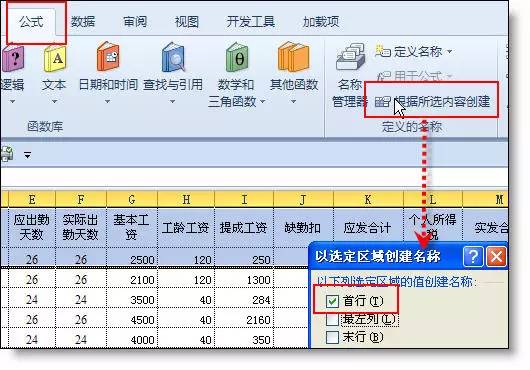
设置完成后,打开左上角地址框,点击就可以跳转到指定的列。
取消方法:公式 - 名称管理器 - 按shift可以批量选取名称 - 删除

以上就是PDF帝小编跟大家分享的内容,希望大家会喜欢~>>>推荐阅读:最火最牛的Excel技巧你用过吗?<<<
 最新文章
最新文章 相关阅读
相关阅读 最新专题
最新专题Copyright 2020-2025 © 厦门中数华森信息技术有限公司 版权所有 福建省厦门市思明区中厦国际大厦17A 闽ICP备2024077850号-8

提示

每日可免费转换1份15M以下文件,今日您的次数已耗尽,下载桌面端软件即可不限次数、文件大小转换